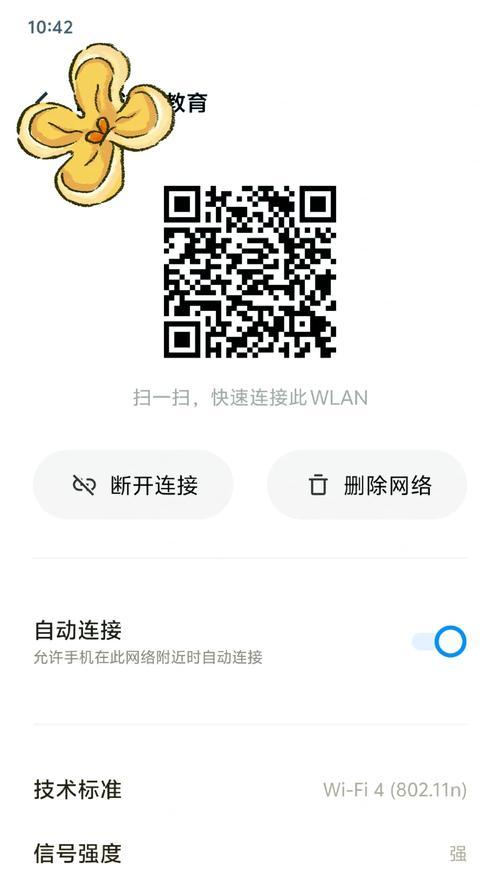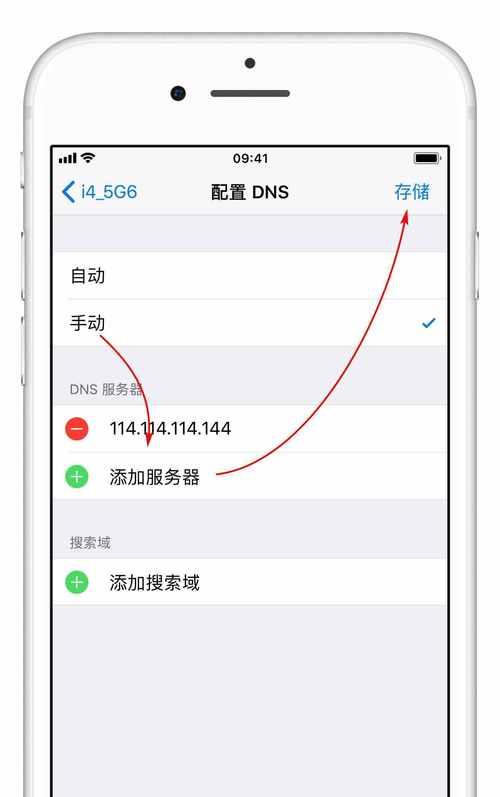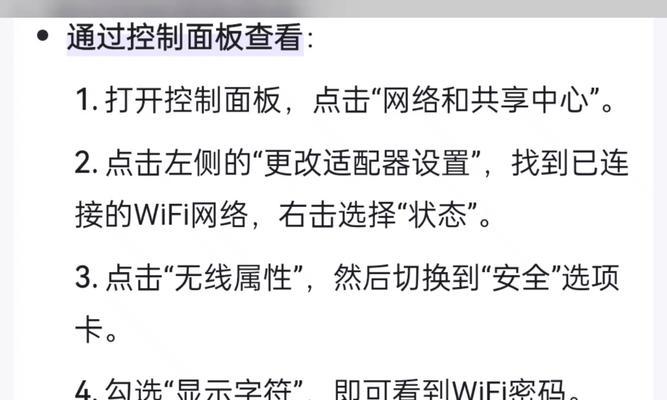在生活和工作中,我们经常会遇到需要更改WiFi密码的情况。无论是因为忘记了原密码,或者想要增强网络安全性,重置WiFi密码是一个常见的需求。本文将介绍一种简单实用的通过WiFi重置密码的方法,帮助读者解决密码重置的问题。
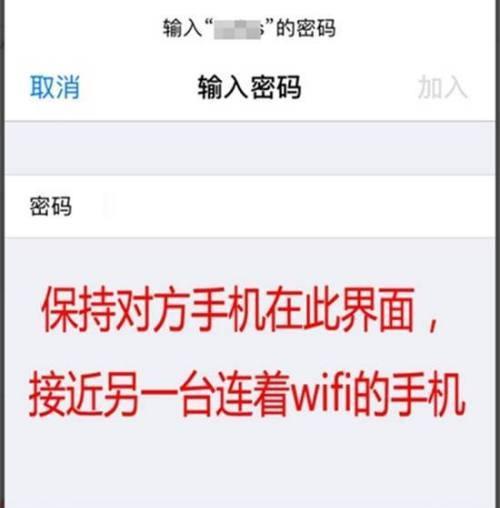
段落
1.确定路由器型号和登录IP地址
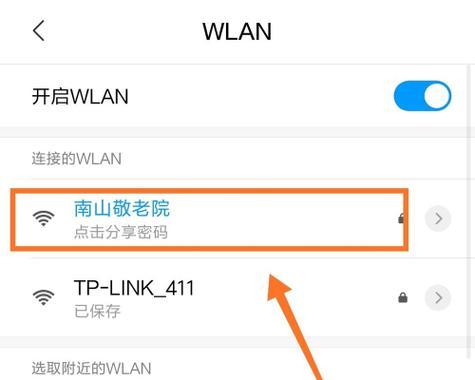
在开始重置WiFi密码之前,我们首先需要确定自己使用的路由器型号,并找到相应的登录IP地址。
2.连接路由器
使用电脑或手机等设备连接到路由器的WiFi网络,确保能够正常访问互联网。
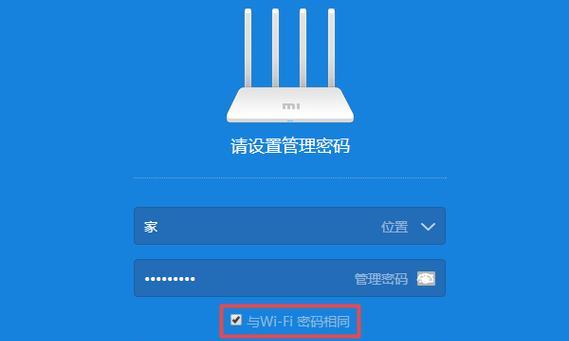
3.打开浏览器并输入登录IP地址
打开任意浏览器,并在地址栏中输入路由器的登录IP地址,然后按下回车键。
4.输入用户名和密码登录路由器管理界面
在弹出的登录界面中,输入预设的用户名和密码进行登录。
5.寻找“无线设置”或“WiFi设置”选项
在路由器管理界面中,寻找“无线设置”或“WiFi设置”等与无线网络相关的选项。
6.进入无线设置页面
点击“无线设置”或“WiFi设置”选项,进入相应的页面。
7.找到并选择“密码”或“安全设置”
在无线设置页面中,找到与密码或安全设置相关的选项。
8.输入新的WiFi密码
根据页面上的提示,输入您想要设置的新WiFi密码。为了提高安全性,建议使用包含字母、数字和符号的复杂密码。
9.确认密码设置
再次输入新的WiFi密码,并确认一致。
10.保存并应用新密码设置
在完成密码设置后,点击“保存”或“应用”按钮,使新密码生效。
11.重新连接WiFi网络
关闭之前连接的WiFi网络,并重新连接到使用新密码的WiFi网络。
12.测试网络连接
确保重新连接后能够正常访问互联网,以验证新密码设置的成功。
13.修改其他设备上的WiFi密码
如果您使用多台设备连接同一个WiFi网络,需要在其他设备上也修改WiFi密码,以保证所有设备能够正常连接。
14.密码管理建议
为了保护您的网络安全,建议定期更改WiFi密码,并避免使用弱密码。
15.
通过上述步骤,您可以轻松地通过WiFi重置密码。记住,在进行任何网络设置时,请确保您已经掌握了正确的操作步骤,并保持网络安全性意识。
通过WiFi重置密码的方法是一个简单实用的解决密码重置问题的方式。只需按照以上步骤,您就可以成功地更改WiFi密码,并保障网络的安全性。同时,我们也要时刻关注网络安全,定期更改密码,并避免使用弱密码,以保护个人信息的安全。希望本文对您有所帮助!